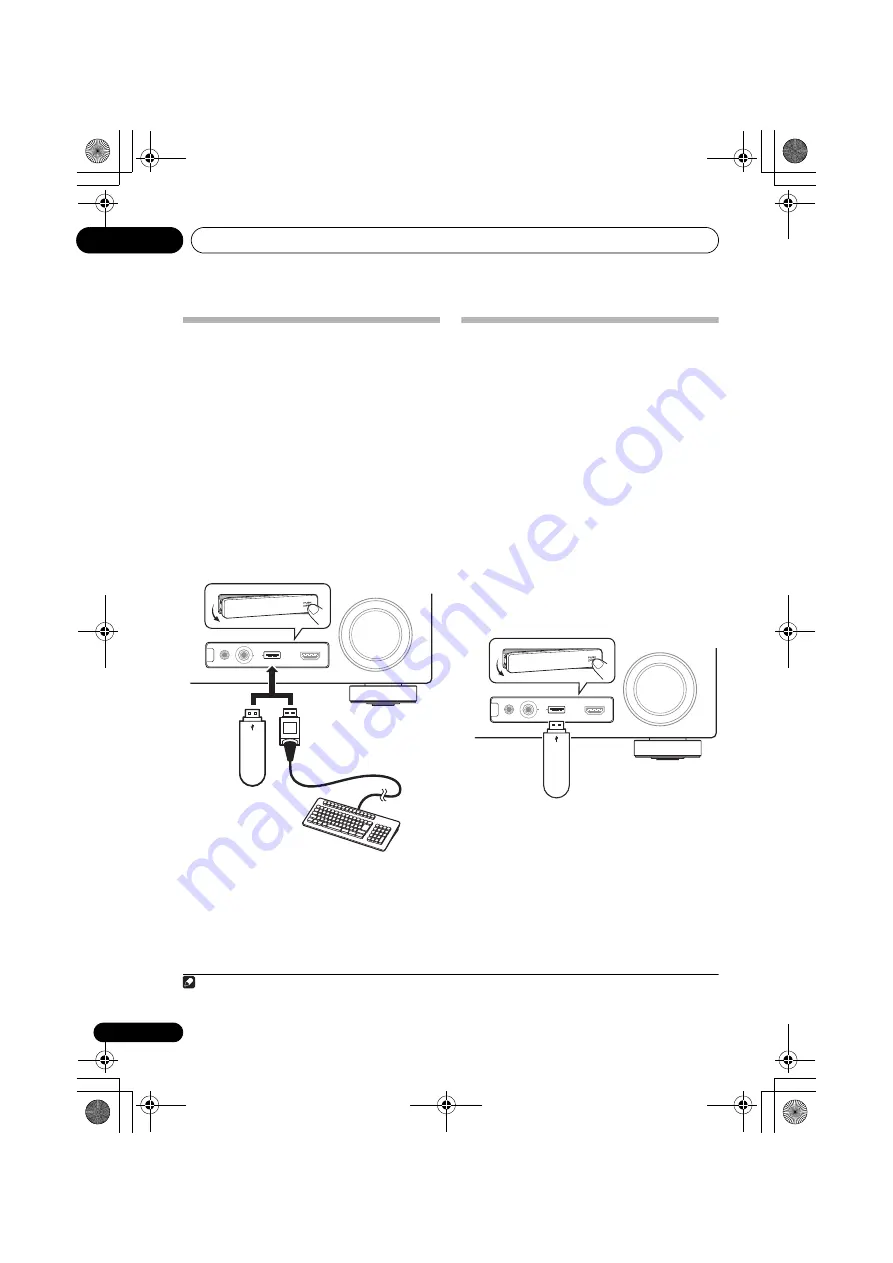
連接您的設備
03
36
Zhtw
連接
USB
裝置
藉由連接
USB
裝置與此接收器後,便可播放
音訊及相片檔案。
也可連接
USB
鍵盤
(
US-international
配置)與接收器,以在
下列
GUI
畫面中輸入文字。
•
變更
Input Setup
選單中的輸入名稱
(第
44
頁)。
•
新增名稱至廣播電台預設值(第
53
頁)
。
•
輸入網際網路廣播電台的
URL
(第
56
頁)。
•
將接收器切換至待機狀態,然後將您的
USB
裝置連接至本接收器前面板的
iPod/
iPhone/USB
端子。
1
連接
USB
裝置以進行先進
MCACC
輸出
使用自動
MCACC
(第
88
頁)或專業音場補
正等化功能 (第
94
頁)來補正聆聽室內殘響
特性時,可在電腦畫面上檢查聆聽室內 (補正
前後)殘響特性的
3D
圖形。
在電腦上也可檢查各種
MCACC
參數。
MCACC
資料及參數可從此接收器傳輸至
USB
裝置,並透過連接
USB
裝置與電腦,經
由電腦中的
MCACC
軟體匯入資料。
有關輸出結果的可用
MCACC
軟體與使用軟
體所需的指示,請洽詢您當地的先鋒授權的
經銷商 (如本手冊的第
135
頁所列)。
如需更多資訊,請參閱先進
MCACC PC
顯
示器應用程式軟體隨附的說明文件。
•
關於
USB
裝置的連接及操作,請參閱第
98
頁的
輸出
MCACC
資料
。
2
附註
1
本接收器不支援
USB
集線器。
MASTER
VOLUME
MCACC
SETUP MIC
VIDEO CAMERA
iPod
iPhone
USB
HDMI 5
CONTROL
ON / OFF
USB
大量
儲存裝置
USB
鍵盤
VSX-1020
2
關閉電源後,不會清除電腦上顯示的多種參數及殘響特性資料 (請參閱第
98
頁的
輸出
MCACC
資料
乙節)。
MASTER
VOLUME
MCACC
SETUP MIC
VIDEO CAMERA
iPod
iPhone
USB
HDMI 5
CONTROL
ON / OFF
USB
大量
儲存裝置
VSX-1020
VSX-1020_FLXCN-ChH.book Page 36 Wednesday, April 14, 2010 11:00 AM















































